Brother QL-1060N User Manual
Page 75
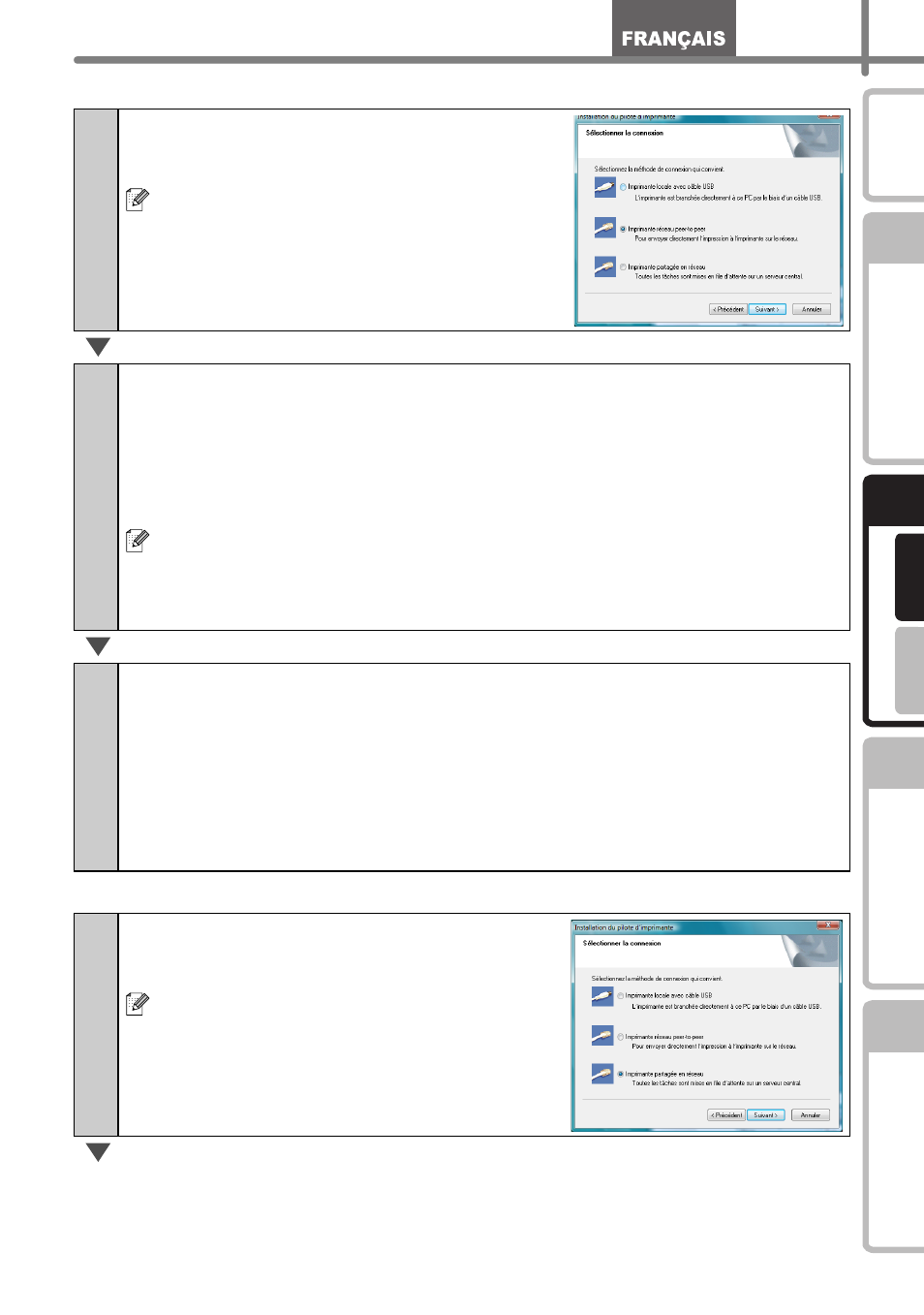
13
ETAPE
1
ETAPE
2
ETAPE
3
Po
ur Window
s
®
P
our
Mac
into
sh
®
ETAPE
4
Utilisateurs d'un câble d'interface réseau
Utilisateurs d'une imprimante partagée en réseau
7-1 Choisissez Imprimante réseau peer-to-
peer Brother puis cliquez sur [Suivant].
Vérifiez que le câble LAN et la machine sont
connectés.
7-2 Sélectionnez Parcourir le réseau et
choisir dans une liste d’appareils
présents sur le réseau (recommandé).
Sinon, vous pouvez aussi entrer
l'adresse IP de votre appareil ou son
nom de noeud. Cliquer sur [Suivant].
Vous trouverez l'adresse IP et le nom de
noeud de votre imprimante en imprimant la
page des paramètres de l'imprimante. Veuillez
consulter le GUIDE UTILISATEUR - RESEAU
pour les instructions correspondantes.
7-3 Choisissez votre imprimante.
Passez maintenant à l'étape 8 page 14.
7-1 Choisissez Imprimante partagée en
réseau puis cliquez sur [Suivant].
Vérifiez que le câble LAN et la machine sont
connectés.
